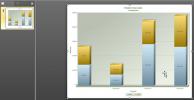Ворд 2010 организатор блокова блокова
Ако намеравате да почнете да радите на колосалном документу у програму Ворд, можда ће вам требати неколико дана Организатор грађевинских блокова моћи ће да скрати време које је потребно. Многобројне галерије Буилдинг Блоцк-а у програму Ворд 2010 доступне су вам; Заглавља, подножја, оквири за текст, насловне странице, водени жигови итд. Како би документ изгледао професионалније и организованије. Ворд 2010 пружа начин прилагођавања грађевних блокова који одговарају вашим потребама. Израда прилагођених грађевинских блокова је врло једноставан задатак за повлачење, можете их додати у одговарајуће галерије за будућу употребу. Овај пост ће осветлити Буилдинг Блоцкс Организер и како му додати прилагођени блок.
За почетак, покрените Ворд 2010, отворите документ да бисте тестирали различите атрибуте ове функције. За случај ћемо додавати блокове у различитим галеријама.
Прво ћемо додати једноставни наслов Брзи део Галерија. Одаберите текст који желите додати и помакните се до Уметни на картици из опција Куицк Партс кликните на Спремите избор у галерију брзих дела.

Након клика, Креирајте нови грађевински блок отвориће се дијалог , дајте овом брзом делу одговарајуће име, додаћемо га у Галерију брзих делова, а такође можете изабрати и другу галерију са падајуће листе. Спремит ћемо га у задани формат Буилдинг Блоцкс (.дотк). У Опцијама можете одабрати где желите да уметнете садржај. Кликните на У реду наставиће се.

Ако желите да наслов ставите на другу страницу, не морате га поново писати, са Брзи делови опције, кликните наслов као на слици испод.

Ако желимо да створимо водени жиг и морамо га укључити, у задану галерију водених жигова. Изабрат ћемо текст и поновити поступак до којег ћемо доћи Креирајте нови грађевински блок дијалог. Дајте му име, изаберите Водени жиг из Галерија падајућег списка и кликните на У РЕДУ.

Сада се водени жиг успешно додаје у галерију водених жигова. Иди на Распоред на страници картицу и од Водени жиг галерије, кликните на ново додан водени жиг.

Након клика видећете да ће водени жиг бити додан на свакој страници документа.
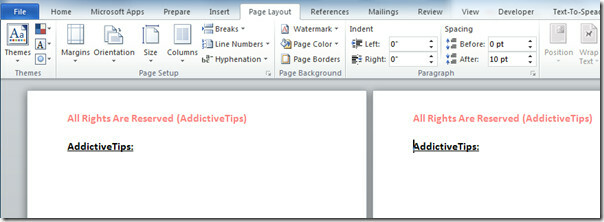
Ако желите да документ додате насловницу, направите је и посегните за Креирајте нови грађевински блок дијалогу, додијелите назив грађевинском блоку и изаберите Насловне странице од Галерија, као што је приказано на слици испод. Кликните на У реду наставиће се.

Сада сте у могућности да додате ново креирану насловницу из задане галерије насловне странице, идите на картицу Уметање, а са насловне стране изаберите ново креирану насловну страну, као што је приказано на слици испод.

Након клика аутоматски ће додати насловну страну у документ.

За додавање, уређивање и брисање грађевинских блокова, идите на Уметни картицу, од Брзи делови кликни Организатор грађевинских блокова.
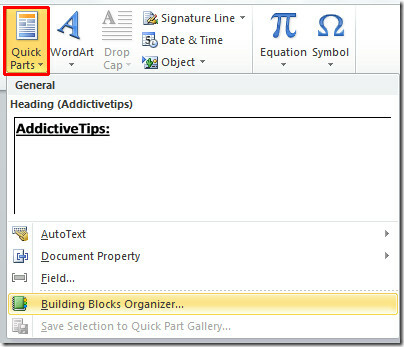
Доћи ћете Блок организатор зграде дијалог. Са дна дијалошког прозора можете додавати, уређивати, брисати блокове кликом на одговарајуће тастере. Као што можете видети на снимку екрана испод, уређујемо новостворени блок (Аддицтиветипс ПагеЦовер).
Представља све блокове укључујући и уграђене галерије, зато будите врло пажљиви када покушавате да уредите, избришете грађевни блок.

По затварању документа Ворд ће вас питати да ли желите да сачувате измене у Буилдинг Блоцкс.дотк. Кликните на сачувати да се у будућности користе новостворени грађевни блокови.

Коришћењем ове функције програма Ворд 2010 можете додати нове блокове да бисте убрзали процес креирања докумената. Горе наведени примери имају за сврху да вам дају идеју да можете пуно учинити са својим документом. Дакле, ако стварате огроман документ, дајте му вртлог.
Такође можете погледати претходно прегледане водиче о томе како то учинити Убаците аудио датотеку у Мицрософт Ворд & Повратак на последњу измењену линију у програму Ворд 2010.
претраживање
Рецент Постс
Креирајте и прилагодите графиконе у програму ПоверПоинт 2010 са оомфо
Стварање више графикона у ПоверПоинту може постати прилично задатак...
Додајте титлове у ПоверПоинт 2010 аудио и видео датотеку са СТАМП-ом
СТАМП је додатак отвореног кода за ПоверПоинт 2010 (и ПоверПоинт 20...
Приоритетна пошта за Оутлоок 2010? Означите само важне поруке е-поште
Гмаил-ова Приоритетна пошта ових дана добија све добре критике. Кор...